如何压缩图片大小?4种方法助你快速完成文件压缩
如何压缩图片大小?在数字时代,图片已成为我们日常生活和工作中不可或缺的一部分。然而,高清的图片往往伴随着较大的文件大小,这在传输和存储时会造成不小的困扰。为了解决这个问题,图片压缩大小成为了一个实用的技能。接下来,我们将介绍四种有效的方法,帮助你快速完成图片文件的压缩。
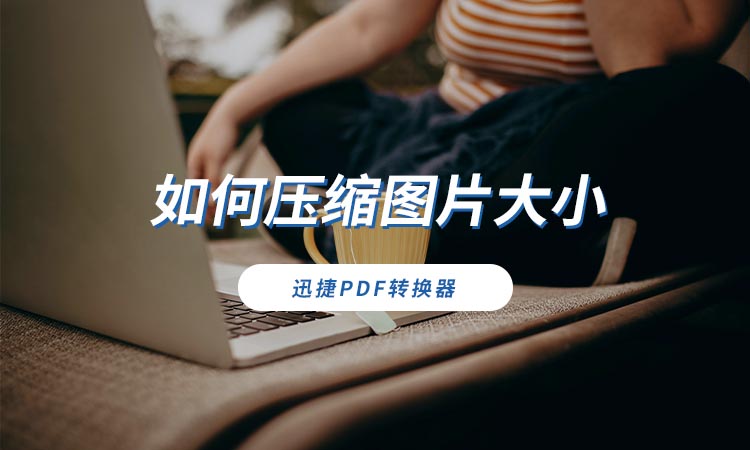
方法一:使用在线压缩工具
对于偶尔需要压缩图片的用户来说,在线压缩工具是一个方便快捷的选择。这些工具无需安装任何软件,只需上传图片,选择压缩选项,然后下载压缩后的文件即可。
压缩步骤演示(以迅捷压缩在线网站为例):
1.使用浏览器进入在线网站,在网站首页找到【图片压缩】功能,点击进入。
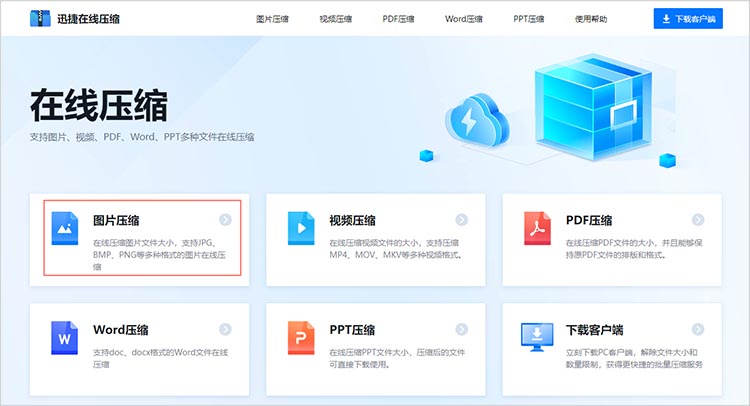
2.按照实际的转换需求,选择合适的压缩模式。点击【选择图片】按钮,在弹出的窗口中选择需要压缩的文件。
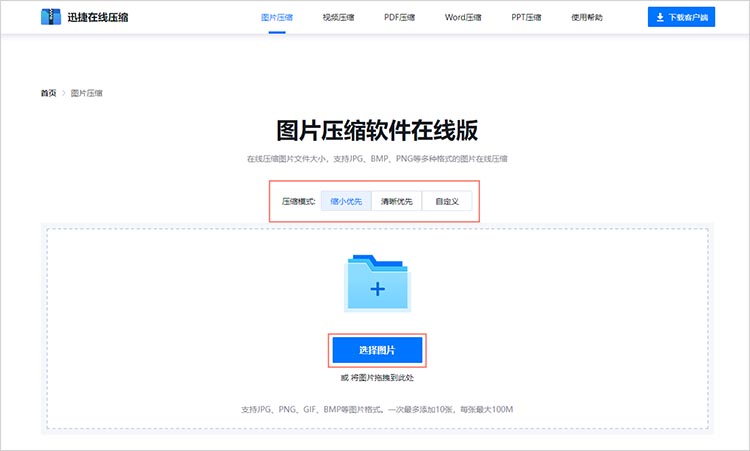
3.完成文件上传后,网站会自动进行图片压缩。压缩完成后,点击【下载】按钮就可以将图片保存到设备中了。
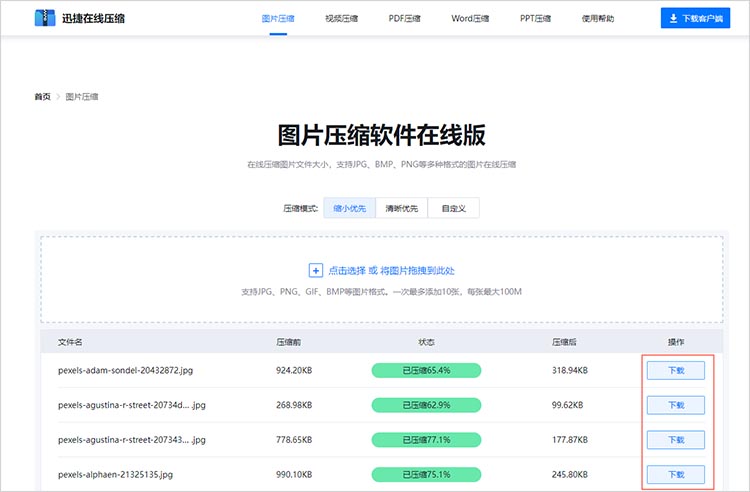
方法二:利用专业图像压缩软件
如果你经常需要处理图片,那么使用专业的图像压缩软件,如图片压缩助手等会更加高效。这些软件通常提供了强大的图片编辑和压缩功能。
操作步骤演示:
1.打开软件,选择【图片压缩】功能,随后点击【添加图片】或【添加文件夹】按钮导入需要压缩的图片。
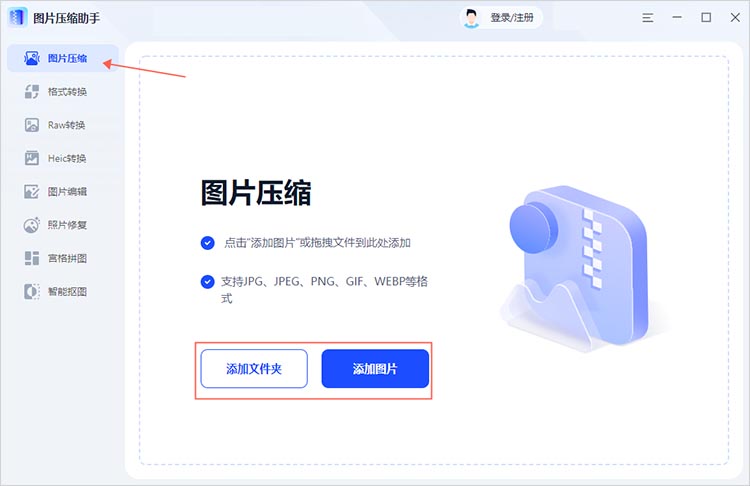
2.软件提供多种压缩模式,按需选择即可。确定好文件的输出格式和输出目录后,点击【开始压缩】等待软件完成对文件的处理即可。
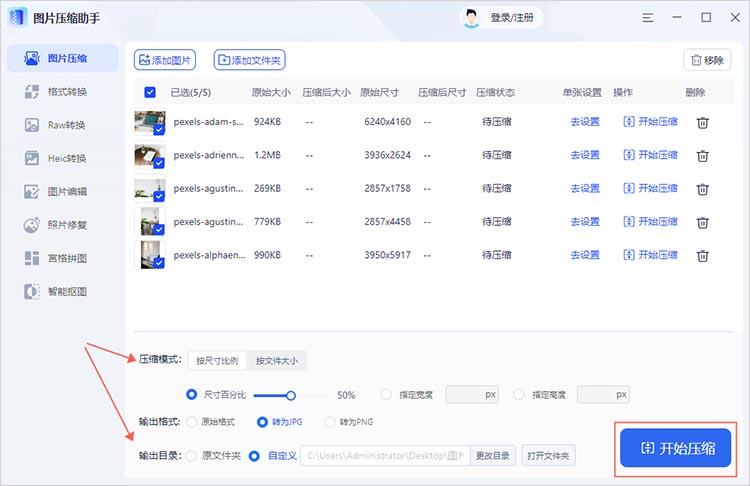
方法三:借助电脑自带的画图软件
通过画图软件,我们可以直接打开和编辑图片,对图片的大小进行调整和压缩操作。
操作步骤演示:
1.打开画图软件,选择【文件】-【打开】,然后在弹出的文件选择窗口中,浏览并找到你想要压缩的图片,选中后点击【打开】。
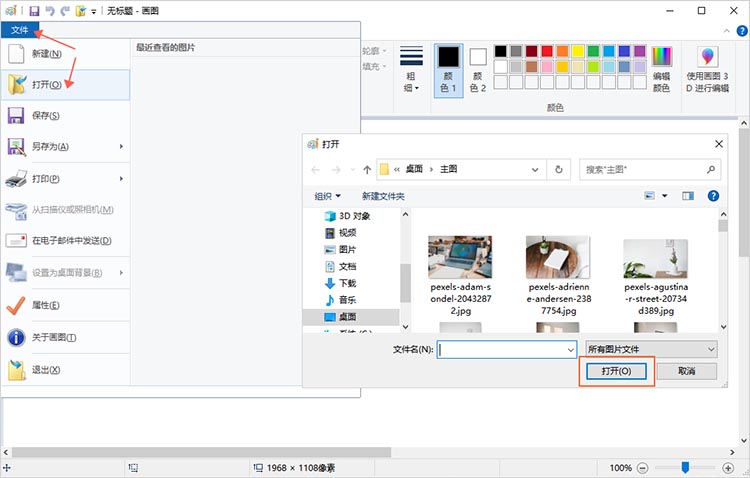
2.图片导入后,在菜单栏中点击【主页】选项卡,找到并点击【重新调整大小】选项。在弹出的窗口中,可以选择依据百分比或像素来自定义图片的大小。
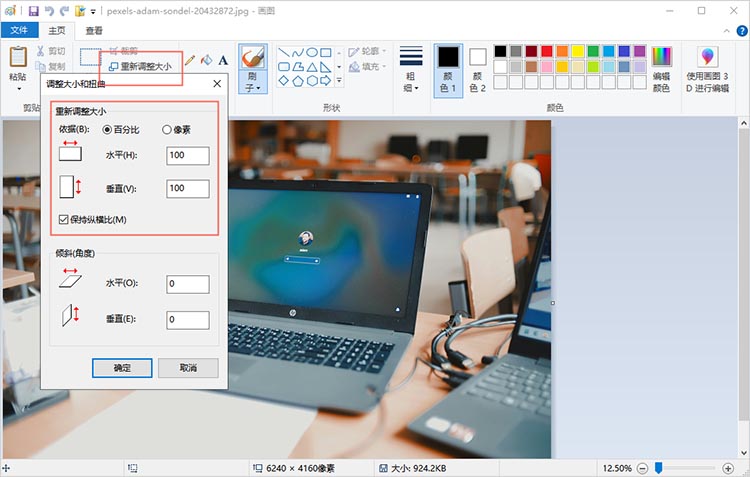
3.调整完成后,选择【文件】-【另存为】,完成图片的压缩和保存。
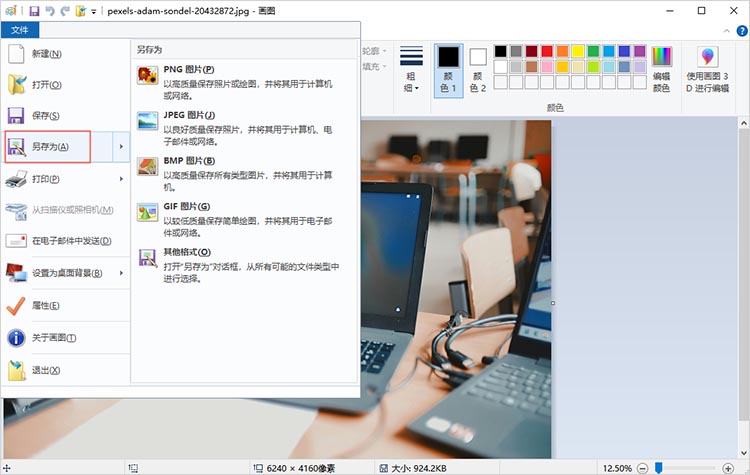
方法四:使用命令行工具
对于熟悉命令行的用户来说,可以使用如ImageMagick这样的命令行工具来压缩图片。这种方法虽然需要一定的技术基础,但提供了更高的灵活性和定制性。
压缩步骤演示:
1.打开命令行界面,并导航到包含需要压缩的图片的文件夹。
2.使用convert命令来调整图片大小和质量。例如:convert input.jpg -resize 50% -quality 75 output.jpg。命令执行后,我们就可以得到一个压缩后的图片文件了。
关于“如何压缩图片大小”的内容,通过上述的4种方法,我们可以轻松实现对图片大小的压缩。这不仅解决了高清图片在传输和存储中的难题,还让我们在享受数字生活的同时,更加高效和便捷。希望这些方法能帮助你更好地管理图片文件,释放存储空间,提升工作效率。
相关文章
图片太大怎么压缩?4个快速缩小的技巧
图片太大怎么压缩?图片逐渐成为我们沟通、分享和记录生活的重要载体,无论是撰写工作报告、更新社交媒体动态,还是发送电子邮件,高质量的图片总能增色不少。然而,图片过大的问题也随之而来,本文将为你介绍四种快速实现图片压缩的方法,帮助你轻松解决图片过大的问题。
pdf文档太大怎么压缩?你需要知道这三种方法
pdf文档太大怎么压缩?PDF文档因其格式稳定、兼容性强等特点被广泛应用,但是大体积的PDF文件常常给文件传输、存储和分享带来不便。因此,掌握有效的PDF压缩方法变得尤为重要。本文将详细介绍三种实用的PDF压缩方法,帮助你轻松解决PDF文件过大的问题,实现文档的快速压缩。
在线压缩pdf怎么弄?三种方法解决pdf文件大小烦恼
在线压缩pdf怎么弄?在信息技术高速发展的今天,PDF文件作为一种广泛使用的文档格式,其便捷性和兼容性受到广泛欢迎。然而,随着文件内容的增加,PDF文档的体积往往也随之增大,这不仅影响了存储空间的使用,而且在通过电子邮件传输或在网络上发布时,较大的文件尺寸可能导致传输效率降低,甚至无法顺利发送。本文将探讨三种有效的PDF压缩方法,帮助你解决PDF文件大小所带来的困扰。
pdf过大怎么压缩小一点?三种简单有效的方法推荐
在现代办公中,PDF文件的广泛应用使得其体积的大小成为一个重要的考量因素。大型的PDF文件不仅会占用过多的存储空间,而且在发送或上传时也可能造成延迟。那么,pdf过大怎么压缩小一点?本文将分享三种简单有效的方法,帮助小伙伴们了解如何有效地完成PDF压缩任务。
pdf太大怎么压缩大小?3个方法轻松压缩文件大小
pdf太大怎么压缩大小?有时候我们创建的PDF文件可能会体积较大,这不仅会占用大量存储空间,还会在传输过程中造成不便。无论是为了方便共享,还是为了节省存储空间,文件压缩成为了非常必要的操作。接下来,我们将介绍三种简单有效的PDF文件压缩方法,帮助大家轻松解决PDF压缩难题。

 ”
” ”在浏览器中打开。
”在浏览器中打开。

